戴尔win10电脑怎么进入bios 戴尔笔记本bios设置方法
戴尔win10电脑进入bios的方法有很多种,其中最常见的方式是在开机时按下F2键或者Delete键进入bios设置界面,在进入bios后,用户可以对电脑的硬件和系统进行各种设置和调整,以提高电脑的性能和稳定性。用户还可以在bios中进行一些高级设置,如启动顺序、虚拟化技术等。进入bios可以帮助用户更好地管理自己的电脑,提升电脑的使用体验。
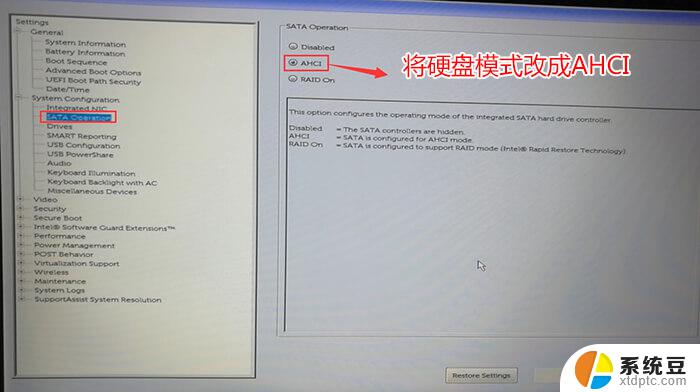
**一、使用快捷键**
在大多数戴尔笔记本上,进入BIOS的最直接方法是使用快捷键。通常,在开机过程中,屏幕上会显示“Press F2 to enter Setup”或类似的提示信息。此时,用户需要立即并持续按下F2键,直到BIOS设置界面出现。请注意,不同型号的戴尔笔记本可能使用不同的快捷键。如F10或Delete,因此建议用户查看笔记本的用户手册或在线支持页面以获取准确信息。
**二、通过启动菜单**
另一种进入BIOS的方法是使用启动菜单。在开机时,持续按下F12键,会弹出启动菜单。在这个菜单中,用户可以选择“BIOS Setup”或类似的选项,即可进入BIOS设置界面。这种方法在需要临时更改启动顺序或进行其他快速设置时非常有用。
**三、通过Windows系统设置**
如果戴尔笔记本已经安装了Windows系统,用户还可以通过系统设置来进入BIOS。首先,按下Win+I组合键打开设置,然后依次选择“更新和安全”、“恢复”和“高级启动”。在高级启动选项中,点击“立即重新启动”,电脑将重新启动并进入高级启动菜单。在这里,选择“疑难解答”、“高级选项”和“UEFI固件设置”。最后点击“重新启动”按钮,电脑将自动进入BIOS设置界面。
**注意事项**
- 在进入BIOS之前,请确保笔记本已完全关闭,以避免数据丢失或系统损坏。
- 在BIOS设置界面中,请小心谨慎地进行操作,避免误更改设置导致系统问题。
- 如果不确定某个设置的作用,建议先查阅相关文档或咨询专业人士。
以上就是戴尔win10电脑怎么进入bios的全部内容,还有不懂得用户就可以根据小编的方法来操作吧,希望能够帮助到大家。
戴尔win10电脑怎么进入bios 戴尔笔记本bios设置方法相关教程
- 戴尔win10电脑系统恢复 戴尔win10电脑恢复出厂设置步骤
- 戴尔电脑可以投屏到电视上吗 戴尔win10笔记本投屏电视的详细方法
- 戴尔截屏快捷键是什么win10 戴尔电脑截屏快捷键
- 微软如何进入bios界面 Win10如何进入UEFI BIOS
- 笔记本电脑win10键位设置 笔记本电脑键盘改键方法
- 戴尔电脑怎么录屏幕视频带声音 win10 视频录屏时怎样录制系统声音
- 笔记本怎么设置自动关机 win10 笔记本电脑自动关机怎么解决
- 笔记本怎么打开输入法 Win10输入法设置教程
- 电脑怎么进入护眼模式 Win10电脑护眼模式设置方法
- Win10 BIOS系统还原教程:快速恢复电脑出厂设置
- windows开机很慢 win10开机破8秒的实用技巧
- 如何将软件设置成开机自动启动 Win10如何设置开机自动打开指定应用
- 为什么设不了锁屏壁纸 Win10系统锁屏壁纸无法修改怎么处理
- win10忘了开机密码怎么进系统 Win10忘记密码怎么办
- win10怎样连接手机 Windows10 系统手机连接电脑教程
- 笔记本连上显示器没反应 win10笔记本电脑连接显示器黑屏
win10系统教程推荐
- 1 windows开机很慢 win10开机破8秒的实用技巧
- 2 如何恢复桌面设置 win10怎样恢复电脑桌面默认图标
- 3 电脑桌面不能显示全部界面 win10屏幕显示不全如何解决
- 4 笔记本连投影仪没有声音怎么调 win10笔记本投影投影仪没有声音怎么解决
- 5 win10笔记本如何投影 笔记本投屏教程
- 6 win10查找隐藏文件夹 Win10隐藏文件查看方法
- 7 电脑自动开机在哪里设置方法 Win10设置每天定时自动开机
- 8 windows10找不到win7打印机 Win10系统电脑如何设置共享Win7主机的打印机
- 9 windows图标不显示 Win10任务栏图标不显示怎么办
- 10 win10总显示激活windows 屏幕右下角显示激活Windows 10的解决方法